如果您的 Google Chrome 一直出现下面这类问题,则可能是因为您的计算机上安装了垃圾软件或恶意软件:
- 一直出现弹出式广告。
- Chrome 主页或搜索引擎不断更改或不再设置为 Google。
- 反复出现不想要的 Chrome 扩展程序或工具栏。
- 不断被重定向到陌生的网页。
要移除垃圾软件,请按照以下步骤操作。将来,请只下载您确定安全的文件,或只访问您确定安全的网站,以避免出现恶意软件。
第 1 步:从 Chrome 移除垃圾程序(仅适用于 Windows)
如果您使用的是 Windows 计算机,Chrome 清理工具可搜索您计算机上的可疑程序并询问您是否将其移除。详细了解该工具将移除哪些程序。
如果您使用的是 Mac 或 Linux 计算机,请转至第 2 步。
- 在 Windows 计算机上,访问“Chrome 清理工具”网站。
- 点击立即下载。
- 阅读服务条款,然后点击接受并下载。
- 文件下载完毕后,您将在窗口底部看到此文件。点击文件名 chrome_cleanup_tool.exe。
- Windows 将询问您是否要运行此文件,点击运行。
- Chrome 清理工具将扫描您的计算机。然后,您会看到清理工具发现的恶意软件的列表。
- 点击移除可疑程序。
- Chrome 将打开一个新的标签页,并要求您重置设置。请点击重置。
第 2 步:移除垃圾程序(适用于所有计算机)
如果您购买或下载了防病毒软件,则使用该程序找到并移除有害程序。
您也可以尝试使用 MalwareBytes,这是一款反恶意软件程序,能够发现 Chrome 清理工具可能无法移除的其他恶意软件。
第 3 步:重置浏览器设置(适用于所有计算机)
- 在计算机上打开 Chrome。
-
依次点击右上角的“更多”图标
设置。
- 点击底部的高级。
- 在“重置”下方,点击重置。
- 点击重置进行确认。
THE END

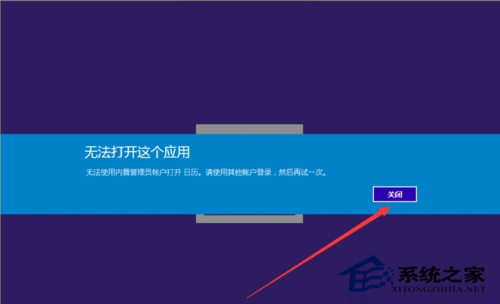
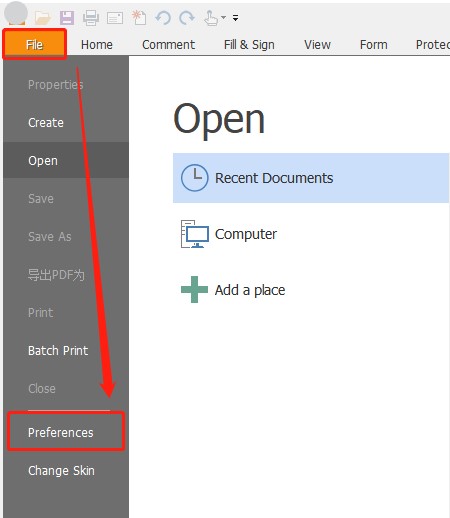










暂无评论内容